'>
بعد الترقية إلى Windows 10 أو إجراء تحديث Windows لنظام التشغيل Windows 10 ، في مدير الجهاز ، ربما ترى وحدة تحكم الفيديو بعلامة صفراء بجانبها ، مما يعني أن برنامج تشغيل العرض يواجه مشكلة. لإصلاح المشكلة ، اتبع الطرق أدناه.

الطريقة الأولى: قم بإلغاء تثبيت برنامج التشغيل والسماح لـ Windows بتحميل برنامج التشغيل تلقائيًا
اتبع هذه الخطوات:
1. في إدارة الأجهزة ، انقر بزر الماوس الأيمن فوق الجهاز وحدد الغاء التثبيت في قائمة السياق.
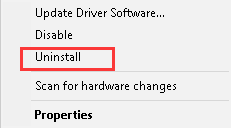
2. ستطلب منك نافذة منبثقة تأكيد إلغاء التثبيت. انقر حسنا زر لإنهائه. إذا رأيت المربع التاليإلى ' احذف برنامج التشغيل لهذا الجهاز '، حدد المربع وانقر فوق الزر' موافق '.
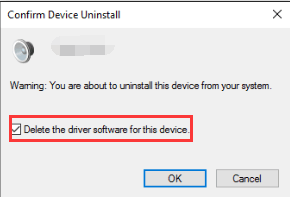
3. أعد تشغيل الكمبيوتر وسيقوم Windows بتثبيت برنامج التشغيل تلقائيًا.
إذا تعذر تثبيت برنامج التشغيل بنجاح ، فجرّب الطريقة الثانية.
الطريقة الثانية: تحديث برنامج التشغيل
قم بتنزيل برنامج التشغيل وتثبيته يدويًا
ملحوظة قد لا يقوم المصنعون بتحديث برامج تشغيل Windows 10 لجهازك. إذا كانت هذه هي حالتك ، فجرّب برنامج التشغيل لنظام التشغيل Windows 7 أو Windows 8 ، وهو متوافق دائمًا مع Windows 10.
قم بتحديث برنامج التشغيل باستخدام Driver Easy
يمكن أن يستغرق تنزيل برامج التشغيل يدويًا وقتًا طويلاً. ومن المحتمل ألا تجد إصدار برنامج التشغيل الصحيح بعد قضاء ساعات في العمل عليه. لإصلاح مشكلة برنامج تشغيل وحدة التحكم في الفيديو في نظام التشغيل Windows 10 بشكل أسرع ، يمكنك التفكير في استخدام سهولة القيادة ، والتي يمكنها فحص جهاز الكمبيوتر الخاص بك واكتشاف جميع برامج التشغيل التي بها مشكلات ، ثم توفر لك قائمة ببرامج التشغيل الجديدة. لتنزيل برنامج التشغيل ، كل ما عليك فعله هو النقر بالماوس مرتين. انقر هنا لتحميل برنامج Driver Easy الآن.
لدى Driver Easy نسخة مجانية ونسخة احترافية. يمكن استخدام كلا الإصدارين لتنزيل برامج التشغيل تلقائيًا. ولكن مع الإصدار الاحترافي ، يمكنك تحديث جميع برامج التشغيل بنقرة واحدة. لا يضيع الوقت. والأهم من ذلك ، أنك ستستمتع بضمان الدعم الفني المجاني وضمان استرداد الأموال. يمكنك طلب مزيد من المساعدة فيما يتعلق بمشكلة برنامج تشغيل وحدة تحكم الفيديو. ويمكنك طلب استرداد كامل المبلغ لأي سبب.
1. انقر فوق إفحص الآن زر. سيقوم Driver Easy بفحص جهاز الكمبيوتر الخاص بك في غضون 20 ثانية ، ثم ستحصل على قائمة ببرنامج التشغيل الجديد على الفور.

2. انقر فوق تحديث الجميع زر. ثم سيتم تنزيل جميع برامج التشغيل بسرعة تنزيل عالية وتثبيتها تلقائيًا.
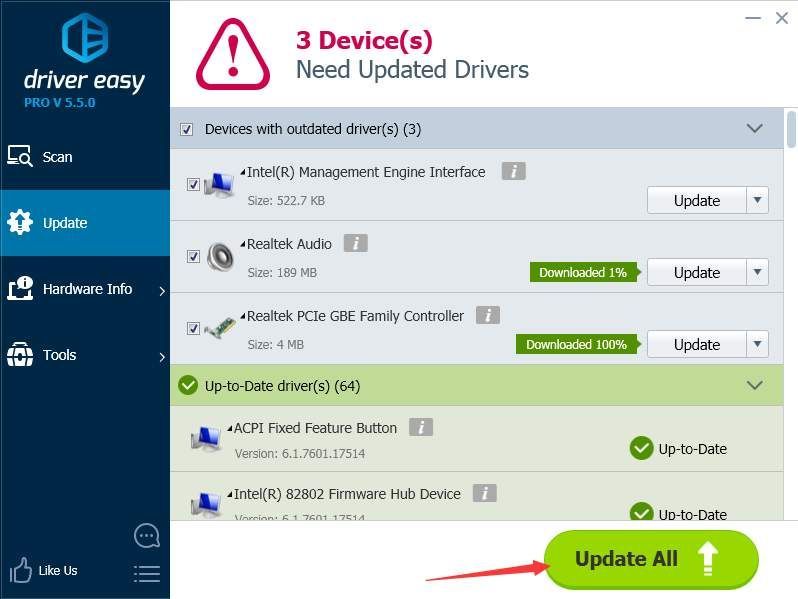


![[ستجد حلا] World of Warcraft Low FPS - 2022 Tips](https://letmeknow.ch/img/knowledge/09/world-warcraft-low-fps-2022-tips.jpg)
![[ستجد حلا] R-Type Final 2 يستمر في الانهيار على جهاز الكمبيوتر](https://letmeknow.ch/img/knowledge/34/r-type-final-2-keeps-crashing-pc.jpg)


